Jak stworzyć historię na Facebooku

Historie na Facebooku mogą być bardzo zabawne do tworzenia. Oto jak możesz stworzyć historię na swoim urządzeniu z systemem Android i komputerze.

W zależności od rodzaju urządzenia, z którego korzystasz, niektóre witryny mają kilka wyświetlanych wersji. Interfejs użytkownika telefonu jest często uproszczony, aby pasował do mniejszych ekranów. Jeśli jakość jest wystarczająco wysoka, zobaczysz pełną wersję na swoim komputerze, laptopie, a nawet tablecie. Wersje mobilne są dobrze zoptymalizowane, ale brakuje im funkcji lub niektóre z nich nie działają poprawnie, co jest niewygodne w porównaniu z „prawdziwą” wersją na komputery stacjonarne. Podczas korzystania z tabletu z Androidem może to stanowić problem, ponieważ możesz skończyć przeglądanie wersji mobilnej, co pozostawia dużo wolnego miejsca na ekranie. Ten post pomaga czytelnikom uruchomić tryb pulpitu w Chrome i przeglądać witrynę z pełnymi funkcjami na urządzeniu z Androidem.
Sposoby przełączania Google Chrome w trybie pulpitu na urządzeniach z Androidem
Kliknij poniższy link do ulubionej przeglądarki, aby wyświetlić instrukcje dotyczące trybu pulpitu.
Spis treści
Jak przeglądać strony internetowe w Chrome w trybie pulpitu na Androidzie?
Przejście na tryb pulpitu w Chrome jest w rzeczywistości łatwe do osiągnięcia na urządzeniu z Androidem . Oto kroki:
Krok 1: Stuknij ikonę Chrome na ekranie głównym na telefonie z Androidem i uruchom ją, aby ją otworzyć.
Krok 2: Następnie dotknij ikony trzech kropek znajdującej się w prawym górnym rogu, a w menu rozwijanym pojawi się kilka opcji.
Krok 3 : Stuknij opcję oznaczoną jako Witryna komputerowa, a pole wyboru obok niej zostanie wypełnione.
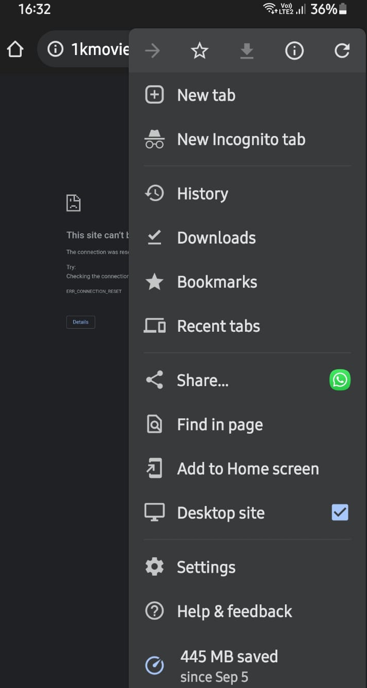
Krok 4: Teraz przejdź do dowolnej witryny, która otworzy się w trybie pulpitu.
Uwaga : ten tryb można wyłączyć, stukając jeszcze raz opcję Witryna komputerowa na liście opcji.
Po włączeniu trybu pulpitu w Chrome możesz mieć trudności z czytaniem tekstu i może być konieczne powiększenie, aby dokładnie naciskać przyciski lub wypełniać formularze. Możesz jednak wrócić do witryny mobilnej po wykonaniu wszelkich zadań, których nie można było wykonać w wersji mobilnej witryny.
Jak otworzyć przeglądarkę Firefox w trybie pulpitu na Androidzie?
Firefox jest również przeglądarką opartą na chromie, co oznacza, że opcje są mniej więcej takie same. Wykonaj następujące kroki:
Krok 1: Uruchom i otwórz aplikację Firefox, dotykając skrótu.
Krok 2: Teraz kliknij trzy kropki w prawym górnym rogu i wybierz opcję Witryna na komputer .
Krok 3: Wszystkie twoje witryny będą teraz otwierane tylko w trybie pulpitu, ponieważ ten tryb stanie się trybem domyślnym, chyba że zostanie dezaktywowany przez ponowne dotknięcie.
Jak otworzyć przeglądarkę Opera w trybie pulpitu na Androidzie?
Opera Browser jest szybszą i lżejszą przeglądarką w porównaniu do innych przeglądarek na Androida i bardzo dobrze radzi sobie z trybem pulpitu witryny. Oto kroki:
Krok 1: Stuknij skrót, aby uruchomić i otworzyć aplikację Opera.
Krok 2: Następnie kliknij trzy kropki w prawym górnym rogu i wybierz opcję Witryna na komputer z menu rozwijanego.
Krok 3: O ile nie usuniesz trybu pulpitu, dotykając go ponownie, wszystkie twoje witryny będą teraz otwierane tylko w trybie pulpitu.
Jak otworzyć Brave Browser w trybie pulpitu na Androidzie?
Przeglądarką, która zyskała ogromną popularność ze względu na to, że jest jedną z najbezpieczniejszych przeglądarek i nie przechwytuje informacji o użytkownikach, jest Brave Browser. Ta przeglądarka obsługuje również tryb pulpitu w systemie Android, wykonując poniższe czynności:
Krok 1: Aby uruchomić i otworzyć aplikację Opera, dotknij skrótu.
Krok 2: Następnie wybierz opcję Witryna komputerowa z menu rozwijanego, klikając trzy kropki w prawym górnym rogu.
Krok 3: Wszystkie twoje witryny będą teraz otwierane w trybie pulpitu, chyba że usuniesz je, dotykając go ponownie.
Dodatkowa funkcja: prywatna opieka nad przeglądarką
Private Browser Care to przeglądarka dla systemu Android, która została stworzona z myślą o bezpieczeństwie i prywatności użytkowników podczas przeglądania Internetu. Jest to prosta w obsłudze przeglądarka z wieloma kartami, która nie zapisuje żadnych tymczasowych plików internetowych , takich jak pamięć podręczna, pliki cookie czy historia przeglądania. Funkcje Private Browser Care wyjaśnią, dlaczego powinieneś go używać do przeglądania sieci.
Szybsze przeglądanie
Private Browser Care to lekka przeglądarka, która nie obsługuje dodatków, co jest zaletą, ponieważ może ładować i wyświetlać strony internetowe w ciągu kilku sekund.
Różne tryby przeglądania
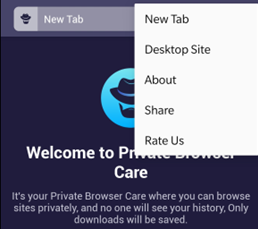
Jednym z najczęstszych problemów z przeglądarkami na Androida jest to, że wyświetlają one wersję mobilną witryny, która jest niewielka i nie zawiera wszystkich informacji. Jedną z niewielu przeglądarek mobilnych, które umożliwiają konwersję między trybem stacjonarnym a mobilnym, jest Private Browser Care.
Zintegrowany bloker reklam
Wbudowany bloker reklam jest jedną z najlepszych funkcji Private Browser Care, ponieważ może zapobiegać ładowaniu i wyświetlaniu wszystkich irytujących reklam podczas przeglądania strony internetowej. Reklamy zazwyczaj spowalniają witrynę i ładują moduły śledzące, które zbierają dane o Twoich nawykach związanych z surfowaniem i wysyłają je z powrotem na serwery reklamodawcy.
Mniejsze zużycie danych
Private Browsing Care nie wyświetla reklam i nie przechowuje historii przeglądania w bazie danych. Czynności te wymagają korzystania z danych internetowych, dlatego Private Browser Care zachowuje Twoje dane i używa tylko tego, co jest niezbędne do Twoich potrzeb przeglądania.
Ostatnie słowo na temat przełączania Google Chrome w trybie pulpitu na urządzeniach z Androidem?
Teraz możesz łatwo przejść do trybu pulpitu przeglądarki Chrome lub dowolnej innej przeglądarki w telefonie komórkowym. Aby korzystać z inteligentnej przeglądarki, która zapewnia prywatność i bezpieczeństwo, musisz wybrać opcję Private Browser Care.
Historie na Facebooku mogą być bardzo zabawne do tworzenia. Oto jak możesz stworzyć historię na swoim urządzeniu z systemem Android i komputerze.
Dowiedz się, jak wyłączyć irytujące automatyczne odtwarzanie wideo w Google Chrome i Mozilla Firefox za pomocą tego samouczka.
Rozwiąż problem, w którym Samsung Galaxy Tab S8 utknął na czarnym ekranie i nie włącza się.
Przeczytaj teraz, aby dowiedzieć się, jak usunąć muzykę i filmy z tabletów Amazon Fire i Fire HD, aby zwolnić miejsce, uporządkować lub poprawić wydajność.
Poradnik pokazujący dwa rozwiązania, jak na stałe uniemożliwić aplikacjom uruchamianie się przy starcie na urządzeniu z Androidem.
Ten poradnik pokazuje, jak przesyłać wiadomości tekstowe z urządzenia Android za pomocą aplikacji Google Messaging.
Masz Amazon Fire i chcesz zainstalować Google Chrome? Dowiedz się, jak zainstalować Google Chrome za pomocą pliku APK na urządzeniach Kindle.
Jak włączyć lub wyłączyć funkcje sprawdzania pisowni w systemie Android.
Kiedy Samsung zaprezentował nową linię tabletów flagowych, było na co czekać. Galaxy Tab S9 i S9+ przynoszą oczekiwane ulepszenia, a Samsung wprowadził także Galaxy Tab S9 Ultra.
Czy kochasz czytać eBooki na tabletach Amazon Kindle Fire? Dowiedz się, jak dodać notatki i podkreślać tekst w książce na Kindle Fire.






